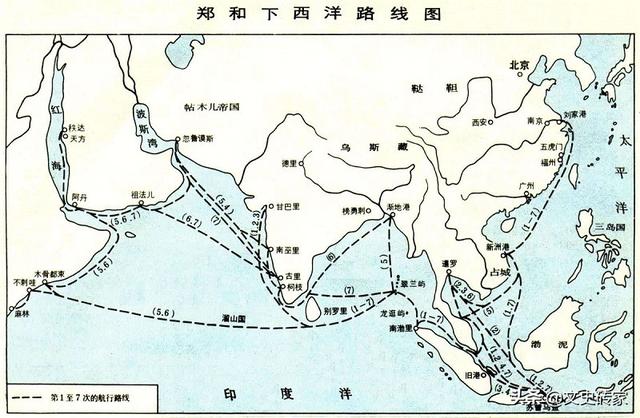ps怎么做马赛克的效果(ps怎么制作马赛克效果)

第1步,拖入素材,旋转90度
第2步,滤镜-模糊-高斯模糊-半径【5】

第3步,滤镜-像素化-马赛克 【35】像素

第4步,滤镜-锐化-锐化

第5步,ctrl alt F 重复上一步滤镜操作,增加锐利效果
可重复 3至5次,反复测试满意的效果

以上为马赛克制作教程
可根据自己需求的色彩进行ctrl u 调色

或者,图像-调整-渐变映射

免责声明:本文仅代表文章作者的个人观点,与本站无关。其原创性、真实性以及文中陈述文字和内容未经本站证实,对本文以及其中全部或者部分内容文字的真实性、完整性和原创性本站不作任何保证或承诺,请读者仅作参考,并自行核实相关内容。文章投诉邮箱:anhduc.ph@yahoo.com